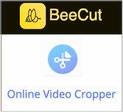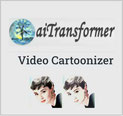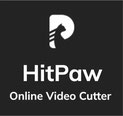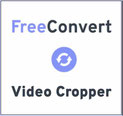- Inicio
- RECURSOS Y ACTIVIDADES EDUCATIVAS
- ITINERARIOS DIDÁCTICOS
- 1º Primaria
- 2º Primaria
- 3º Primaria
- 4º Primaria
- 5º Primaria
- 6º Primaria
- 1º E.S.O.
- 2º E.S.O.
- SITUACIONES DE APRENDIZAJE
- 3º E.S.O.
- 4º E.S.O.
- SITUACIONES DE APRENDIZAJE
- Infantil
- Primaria
- 1º Ciclo
- 2º Ciclo
- 3º Ciclo
- Secundaria (1) - NORMATIVA ESO - Lengua y Literatura
- Secundaria (2) -* Matemáticas * Economía
- Secundaria (4) - IDIOMAS: *Inglés *Fragncés * Latín * TUTORÍA *INTERDISCIPLINAR
- Secundaria (3) - *Biología y Geología * Geografía e Historia * Física y Química
- Secundaria (5) - Ciencia y Tecnología *Robótica y Programación *Investigación Aeroespacial *Educación Física *Música
- Bachillerato (1) - * NORMATIVA BACHILLERATO * Lenguas y Literaturas * Lenguas Clásicas* Matemáticas
- Bachillerato (2) - * Geografía e Historia * Biología * Ciencias y Tecnología * Física y Química * Competencia Digital
- Bachillerato (3) - *Filosofía y Educación en Valores *Educación Artística * Economía * Educación Física
- Formación Profesional
- Diversificación
- SITUACIONES DE APRENDIZAJE
- SITUACIONES DE APRENDIZAJE
- SITUACIONES DE APRENDIZAJE
- Educación de Adultos
- GUÍAS PARA EL ALUMNADO (Debates, Textos, Trabajo Colaborativo, Competencia Digital, Aprender a aprender)
- GUÍAS PARA FAMILIAS
- FAMILIAS - Atención a la Diversidad)
- RECURSOS EDUCACION INFANTIL
- BIBLIOTECA
- LIBRERÍA
- Puzzles y Juegos
- Canciones Infantiles - Genially/YouTube
- ACTIVIDADES INTERACTIVAS
- 3,4,5 años - SM
- 3 años - Cokitos
- 4 años [1] … - Cokitos
- 4 años [2] - Cokitos
- 5 años - Cokitos
- 3, 4, 5 años - Digipuzzle
- 3, 4, 5 años - Genially (Sandbox) - (Pág.1)
- 3, 4, 5 años - Genially (Sandbox) - (Pág.2)
- 3, 4, 5 años - Liveworksheets (Pág. 1)
- 3, 4, 5 años - JClic
- 3, 4, 5 años - JCYL
- 3,4,5 años -Jogos Educativos
- LECTOESCRITURA
- 3, 4, 5 años - Genially
- 3, 4, 5 años - JClic
- 3, 4, 5 años - Liveworksheets
- 3, 4, 5 años - Vedoque
- 3, 4, 5 años - Árbol ABC
- RAZONAMIENTO LÓGICO-MATEMÁTICO
- 3, 4, 5 años - Genially
- 3, 4, 5 años - Liveworksheets
- 3, 4, 5 años - Árbol ABC
- 3, 4, 5 años - JClic
- INGLÉS - 3, 4, 5 años
- INGLÉS - (Sección 1)
- INGLÉS - Genially
- INGLÉS CANCIONES
- EDUCACIÓN PRIMARIA
- Miffy la conejita
- Papunet Games
- PRIMER CICLO
- BIBLIOTECA VIRTUAL
- LENGUA (Iniciación Lectoescritura)
- LENGUA (Gramática y Vocabulario)
- LENGUA (Comprensión lectora)
- LENGUA (Ortografía)
- MATEMÁTICAS - NUMERACIÓN
- MATEMÀTICAS - SUMAS y RECTAS
- MATEMÁTICAS - MEDIDAS
- MATEMÁTICAS - EL EURO
- MATEMÁTICAS - TABLAS DE MULTIPLICAR
- MATEMÁTICAS - MULTIPLICACIÓN y DIVISIÓN (Iniciación)
- MATEMÁTICAS - GEOMETRÍA
- INGLÉS - (jClic)
- INGLÉS - (Árbol ABC)
- INGLÉS - (Genially)
- EFEMÉRIDES
- ¡HALLOWEEN! (Infantil)
- ¡HALLOWEEN! (Primaria)
- NAVIDAD (Infantil)
- NAVIDAD (Primaria)
- Día de la Paz
- Día de la Paz - 1
- Día internacional de la mujer y la niña en la ciencia - 1
- Día internacional de la mujer y la niña en la ciencia - 2
- Carnaval 1
- Carnaval 2
- Día Internacional de la Mujer 1
- Día Internacional de la Mujer 2
- SEGUNDO CICLO
- MATEMÁTICAS - Números Romanos
- VALORES
- INGLÉS con CINE, CANCIONES, VIDEOJUEGOS y JUEGOS
- INGLÉS con DIBUJOS ANIMADOS
- Learn English with Disney movies
- Learn English with TV series
- Learn English with Harry Potter
- Sustantivos
- Imperativos
- Adjetivos
- Preposiciones y Adverbios
- Gerundios
- Tiempos Verbales
- Verbo TO BE
- Verbos GET y TAKE
- Verbos Modales
- Verbos Regulares y Verbos Irregulares
- Phrasal Verbs
- Canciones
- Videojuegos
- JUEGOS Inglés
- EDUCACIÓN SECUNDARIA
- LENGUA Y LITERATURA
- Lengua y Literatura 1: "¿Hablamos?"
- MORFOLOGÍA
- Categorias Gramaticales
- 1. Sustantivos
- Sustantivo - (Nuevos Recursos)
- 2. Adjetivos
- 3. Determinantes
- 4. Pronombres
- Verbos (2)
- 5. Verbos (1)
- ANÁLISIS MORFOLÓGICO
- Análisis Morfológico (Genially)
- Análisis Morfológico (Liveworksheets)
- SINTAXIS - La Oración (Recursos Digitales Actualizados)
- La Oración (1)
- La Oración (2)
- La Oración (3)
- La Oración (4)
- ORTOGRAFÍA
- Acentuación
- Reglas de Ortografía (Mayósculas, B-V)
- Reglas de Ortografía (Signos de Puntuación, G-J)
- Reglas de Ortografía (Uso de la H, X-S)
- Reglas de Ortografía (Uso de la Y-LL, )
- TEXTOS
- (Textos NARRATIVOS)
- (Textos DESCRIPTIVOS)
- (Textos LITERARIOS)
- (Textos ARGUMENTATIVOS)
- (Textos EXPOSITIVOS)
- (Textos DIALOGADOS)
- LITERATURA
- 1. La Literatura
- 2. Los Géneros Literarios
- EDAD MEDIA
- Edad Media (Pág. 2)
- RENACIMIENTO
- Renacimiento (Pág. 2)
- BARROCO
- Barroco (Pág. 2)
- SIGLO XVIII
- Siglo XVIII ( Pág. 2)
- ROMANTICISMO
- Romanticismo (Pág. 2)
- Romanticismo (Pág.3)
- ASL (Ámbito Social) 1
- ACT (Biología y Geología) 1
- MATEMÁTICAS
- 1. Números Naturales
- 2. Potencias y Raíces
- 3. Divisibilidad
- 4. Números Enteros
- 5.- Números Decimales
- Números Decimales 2
- 6.- Sistema Métrico Decimal
- 7.- Fracciones
- Fracciones 2
- 8.- Proporcionalidad y porcentajes
- 9.- Lenguaje Algebraico y Ecuaciones 1º grado
- 10.- Rectas y Ángulos
- 11.- Figuras Geométricas
- 12.- Perímetros y Áreas
- Perímetros y Áreas 2
- 13.- Gráficas de funciones
- 14.- Estadística y Probabilidad
- 15.- Azar y Probabilidad
- EDUCACIÓN DE ADULTOS (Taller de Memoria)
- ITINERARIOS DIDÁCTICOS
- EDUCACIÓN EN DIVERSIDAD
- GUÍAS PARA DOCENTES (Atención a la Diversidad)
- AUDICIÓN y LENGUAJE - INFANTIL
- Dislexia
- Discalculia
- Dislalia
- Disfemia
- Disgrafía
- Discapacidad Auditiva
- Discapacidad Intelectual
- Disartria
- Autismo
- Discapacidad Visual
- Trastorno por Déficit de Atención e Hiperactividad - TDAH
- Síndrome de Down
- Altas capacidades intelectuales
- Trastornos Graves de Conducta - TGC
- ¡GENTE MENUDA!
- POCOYO
- LA PATRULLA CANINA
- PEPPA PIG
- MANNY MANITAS
- RICKY ZOOM
- MICKEY MOUSE
- BLAZE AND THE MONSTER MACHINES
- JUEGOS
- LAS EMOCIONES
- VALORES
- LIBROS Y CUENTOS GRATIS
- ACTIVIDADES LÚDICAS
- CUENTOS INFANTILES
- Cuentos de los Hermanos Grimm
- Cuentos de Hans Christian Andersen
- Cuentos, Relatos y Poemas de Gloria Fuertes
- Cuentos cortos para dormir
- AUDIOCUENTOS
- CUENTACUENTOS
- LEYENDAS PARA NIÑOS
- FÁBULAS PARA NIÑOS
- CUENTOS Y LEYENDAS DE ÁFRICA
- CUENTOS Y LEYENDAS DE LATINOAMÉRICA
- CUENTOS Y LEYENDAS DE LOS INDIOS NOSTEAMERICANOS
- CUENTOS Y LEYENDAS DE JAPÓN
- ¡Cuentos para los más chuiquitos!
- OPCIONES EN CUARENTENA 2020
- Ajedrez en el "cole"
- RECETAS DE COCINA
- DEPORTE EN CASA
- YOUTUBE
- Canales VIDEOJUEGOS YouTube
- HUMOR
- Los Morancos
- Leo Harlem
- Agustín Jiménez
- Dani Rovira
- Txabi Franquesa
- Ernesto Sevilla
- Goyo Jiménez
- Álex Clavero
- J J Vaquero
- David Guapo
- Raúl Cimas
- Joaquín Reyes
- Quique Matilla
- David Navarro
- Paco y Maite
- Mi tía Pepa y yo
- Comandante Lara
- Toni Rodríguez
- Ismael Lemais
- Amodeo 13
- Martita de Graná
- El marquees
- Polifacètico
- Antón Lofer
- Joaquín Sánchez
- Pablogshow
- CURSOS GRATIS
- INFORMACIÓN y NOTICIAS
- REVISTAS
- RADIOS ONLINE
- MÚSICA ONLINE
- CIRCO DEL SOL
- ¡ESTRENOS MUSICALES!!
- Museos VIRTUALES
- ENSEÑANZA ONLINE
- PLATAFORMAS EDUCATIVAS
- Moodle
- Classroom
- HERRAMIENTAS DIGITALES
- APP Inventor
- Arduino
- Audacity
- Bitbloq
- Blender
- Blogger
- Canva
- Canva (continuación)
- CANVA MAGIC STUDIO
- * Usar apps para generar imágenes con IA
- * Borrar o retocar fotos
- * Usar Edición Mágica para añadir, reemplazar o modificar fotos
- * Usar Texto Mágico para generar textos
- * Generar diseños únicos al instante con IA
- * Usar Diseño Mágico para crear presentaciones
- *Usar Diseño Mágico para crear un vídeo
- * Sincronizar audio y vídeo
- * Traducir los diseños de Canva
- * Aplicar animaciones al instante
- * Dibujar líneas, formas, diagramas y más en Canva
- * Usar Efecto Mágico
- * Seleccionar y editar el texto de tus fotos con Captura de Texto
- *Hacer que las fotos sean seleccionables y personalizables con Captura Mágica
- * Usar Multimedia Mágico para crear fotos y vídeos
- * Ampliar imágenes
- * Transformar los diseños en docs
- * Usar el Asistente virtual de Canva
- * Usar Estudio Mágico de manera segura y legal
- ClassDojo
- ClassCraft
- CODE
- Tutorial CODE.org 2021
- Curso Express para prelectores (2019), Curso Express (2019) y Lecciones sin conexión
- CURSOS PARA PRELECTORES: A (De 4 a 7 años) y B (De 5 a 8 años)
- CURSOS PARA ESTUDIANTES MAYORES: Curso C (De 6 a 10 años), Curso D (De 7 a 11 años), Curso E (De 8 a 12 años), Curso F (De 9 a 13 años)
- Cursos 1-2 de Fundamentos de Ciencias de la Computación: Curso 1 (de 4 a 6 años) y Curso 2 (+ de 6 años)
- Cursos 3-4 de Fundamentos de Ciencias de la Computación: Curso 3 (de 8 a 18 años y Curso 4 (de 9 a 18 años)
- Curso Acelerado
- Echidna Educación
- Edpuzzle
- Educandy
- Educaplay
- eXeLearning
- Flinga
- Flip
- Genially
- Gimp
- GoConqr
- GitMind
- Google Drive
- Inkscape
- I Love PDF
- I Love IMG
- Kahoot!
- Kodu
- LightPDF
- Liveworksheets
- MakeBlock
- micro:bit
- @MyClassGame
- Nearpod
- OpenShot
- Padlet
- PDFescape
- Pear Deck
- Photos for Class
- Prezi
- Prezi Vídeo
- Python
- Popplet
- Processing
- Tutorial Processing
- Curso Básico de Processing + Ejemplos
- Aprende a programar con Processing
- Taller de Programación Creativa
- 1. Taller. (Introducción)
- 2. Taller. (La aplicación)
- 3. Taller. (Dibujo)
- 4. Taller. (Variables)
- 5. Taller. (Interactivo)
- 6. Taller. (Medios)
- 7 Taller. (Movimiento)
- 8. Taller. (Funciones)
- 9. Taller. (POO - Programación Orientada a Objetos)
- 10. Taller. (Arrays)
- 11. Taller. (Imágenes)
- Processing Art
- Actividades y Ejemplos
- Quizizz
- Raspberry
- Removebg
- REALIDAD AUMENTADA
- Realidad Aumentada en la Educación
- ARloopa
- ARLoopa
- ActionBound
- Augmented Class
- Aumentaty
- blippAR
- Chromville Science
- CoSpaces Edu
- CoSpaces Edu- Videotutorial
- Usar CoSpaces Edu
- CoSpaces Edu JavaScript
- CoSpaces Edu - Experiencias
- CoSpaces Edu - Tutoriales web/PDF
- Goosechase
- Limitless Education
- MergeCube
- MergeCube en Escape Room educativo
- MergeCube y CoSpaces
- MergeCube - Aplicaciones
- MergeCube - Tutoriales PDF/WEB
- Metaverse
- Octagon Studio 4D+ Flashcards
- Plickers
- QuiverVision
- Unity+Vuforia
- ZooKazam
- Sandbox Educación
- Scratch
- Scratch Jr
- S4A (Scratch para Arduino)
- Screencast O Matic
- SlideShare
- Snap!
- Storybird
- Socrative
- SpellBoy
- Thingiverse
- Tinkercad
- Tiny Tap
- Ultimaker Cura
- TopWorksheets
- Vídeo Candy
- Wordwall
- CLASES VIRTUALES
- CamStudio
- Filmora9
- Grabar pantalla WINDOWS 10
- Google Meet
- Icecream Screen Recorder
- Lenso Create
- Loom
- Pizarra Interactiva Classroomscreen
- Pizarra Interactiva Jamboard
- Pizarra Interactiva Miro
- PowerPoint
- Recordit
- ScreenCastify
- RECURSOS WEB GRATUITOS
- MENCIONES

Recortador de vídeos en línea
para cambiar su relación de aspecto
Online Video Cropper es un recortador de vídeos en línea con el que podemos cambiar su relación de aspecto fácilmente. Es muy útil cuando necesitamos cambiar la relación de aspecto de un vídeo para usarlo en alguna red social, como puede ser el caso de ajustar los vídeos a 1:1 para su uso en Instagram. Es gratuita y no añade ningún tipo de marca de agua a nuestros vídeos.
- En primer lugar, debes seleccionar el vídeo que quieres recortar. También lo puedes “arrastrar y soltar” sobre la página.
- Ahora puedes recortar el vídeo y modificar su relación de aspecto con un simple clic, solo tienes que elegir cualquiera de las opciones disponibles (16:9, 1:1, 4:3, 9:16, etc.). También puedes elegir la opción “Custom” si deseas recortar el vídeo manualmente.
- Opcionalmente, también puedes cortar el vídeo para reducir su duración o eliminar cualquier fragmento del mismo.
- El siguiente paso consiste en pulsar sobre el botón “Start processing” para que se lleven a cabo los cambios que hemos señalado.
- Por último, solo hay que hacer clic sobre el botón “Download“, no confundir con el botón “Download app”, para descargar el vídeo ya editado.

CONVERTIR VÍDEOS
A BLANCO Y NEGRO
Grayscale Video Converter es una herramienta que sirve para convertir cualquier vídeo a blanco y negro en línea y gratis. Se trata de una utilidad web que no necesita registro y que se puede utilizar de forma 100% gratuita.
- Pulsar en el botón “Browse” y seleccionar el vídeo a convertir. Debe ser un vídeo con un peso inferior a 10 MB, además su formato tiene que ser MP4 o MOV.
- Después de seleccionar tu vídeo, hacer clic en el botón “UPLOAD AND CONVERT“.
- Ahora te tocará esperar pacientemente a que finalice el proceso de conversión y desaparezca el mensaje “Processing“, suele tardar menos de un minuto.
- Por último, una vez finalizado el proceso de conversión, únicamente tendremos que pulsar el botón “DOWNLOAD THE GRAYSCALE VIDEO” para descargar el vídeo convertido a blanco y negro.

Crear vídeos
con la "inteligencia artificial"
de Stable Diffusion
Stable Diffusion es un sistema de inteligencia artificial, concretamente un modelo de aprendizaje automático, capaz de generar imágenes a partir de un texto con su descripción.
La diferencia con respecto a otras alternativas, para crear imágenes con IA, es que en este caso es de uso gratuito y de código abierto.
Escribir un texto con la descripción de la imagen que deseamos generar. Después de escribir una breve descripción de la imagen y hacer clic en el botón “CREATE“, se generarán varias imágenes y se creará un vídeo compuesto por ellas. Es un vídeo de tipo pase de diapositivas en el que se van sucediendo las imágenes. Los usuarios avanzados pueden acudir al apartado “CUSTOMIZE” para configurar varias opciones, aunque si lo dejamos tal como está funcionará perfectamente.

Crear vídeos
con fotografías y música
Slideshow Maker por Video Candy crea vídeos con fotos y música gratis y además de forma sencilla.
Estos son los pasos a seguir:
- Visitar la página de Slideshow Maker por Video Candy.
- Pulsar en el botón “+ ADD FILE(S)” para seleccionar las fotos o imágenes que van a aparecer en el vídeo.
- Arrastrar las imágenes para organizarlas según el orden en que deseemos que aparezcan en el vídeo.
- Modificar el tiempo de exposición de cada imagen, por defecto es de 3 segundos.
- Opcionalmente, podemos añadir un efecto de transición entre cada imagen.
- Ajustar las dimensiones de las imágenes: pantalla completa, barras de color negro o barras difuminadas.
- Elegir una relación de aspecto para el vídeo: 16:9, 1:1, 4:3, 5:4, 4:5, 9:16 o 3:4.
- Opcionalmente, podemos añadir un archivo de audio como banda sonoro o musical para el vídeo. Para ello, pulsar en el botón “+ ADD BACKGROUND AUDIO” y seleccionar el archivo de audio.
- Por último, pulsar en el botón “EXPORT” y esperar a que se genere el vídeo. Después ya podemos descargarlo, como un archivo de vídeo en formato MP4.

Añadir TEXTO
a VÍDEO online
Herramienta web para superponer textos en los vídeos coloca texto en cualquier parte de un vídeo, además de personalizar su tipografía o fuente de texto, color y más. Por su puesto, la facilidad de uso es otra de sus principales características a tener en cuenta.
Estos son los pasos a seguir:
- Visitar la herramienta web gratuita para superponer textos en los vídeos.
- Seleccionar el vídeo al que vayamos a añadir el texto. Podemos cargarlo desde archivos locales, importarlo desde Google Drive o Dropbox o indicar su URL si está alojado en internet. Para ello, hacer clic en “Abrir archivo“.
- Después de cargar el vídeo, pulsar el botón “Añadir texto” y escribe el texto. Podemos situarlo en cualquier parte del vídeo, basta con arrastrarlo con el ratón.
- Personalizar el texto a nuestro gusto: tipografía, color, tamaño, negrita, etc.
- Por último, dar clic en el botón “Guardar“. Esperar a que se procese el vídeo y descárgalo.
Todo este proceso es muy rápido, aunque dependerá de la duración del vídeo.

Estilo DIBUJOS ANIMADOS
a VÍDEOS
Video Cartoonizer es una herramienta web con la que podemos aplicar estilo cartoon a los vídeos. Es decir, sirve para darles la apariencia de dibujos animados, algo que puede resultar bastante divertido.
Es una aplicación web que no necesita registro, es muy fácil de utilizar y además, lo mejor de todo, está disponible de manera totalmente gratuita.
Esto es lo que debemos hacer:
- Seleccionar el vídeo que queramos convertir en dibujos animados. Debemos tener en cuenta que el tamaño máximo permitido para los vídeos es de 100 MB.
- Pulsar en el botón “Upload to Process“, para cargar el vídeo y que se inicie el proceso de conversión.
- Ahora, te tocará esperar algunos segundos. Podemos comprobar el avance de la tarea mirando una barra de progreso.
- Por último, cuando la conversión a cartoon ha finalizado, pulsar sobre el enlace para descargar el vídeo.

CORTAR VÍDEOS
en línea gratis
HitPaw Online Video Cutter es una herramienta web para cortar vídeos en línea de forma sencilla, rápida y gratuita. Podemos usar esta herramienta, para cortar vídeos, sin obligación de crear una cuenta en la página.
Si usamos esta herramienta sin registrarnos en la página podremos cortar vídeos ilimitados pero incluirán una marca de agua. Si decidimos crear una cuenta, el registro es gratuito, podremos cortar seis vídeos sin marca de agua cada día. La decisión es nuestra.
Esto es lo que debemos hacer:
- Seleccionar el vídeo que vayamos a cortar, también podemos “arrastrarlo y soltarlo” sobre la página, en cualquier formato soportado: MP4, AVI, MKV, MOV, etc.
- Esperar a que cargue el vídeo y usar los marcadores para señalar la parte del vídeo que deseemos cortar.
- Por último, pulsar el botón “Export” para descargar el vídeo ya recortado.

RECORTAR UN ÁREA O PARTE CONCRETA
DE CUALQUIER VÍDEO
en línea gratis
Video Cropper es una herramienta con la que podemos recortar cualquier área o parte de un vídeo que señalemos sobre el mismo. Es decir, no se trata del habitual cortador de vídeos que usamos para eliminar partes de un vídeo y acortar su duración. En este caso, se trata de recortar zonas concretas de los vídeos, por ejemplo para eliminar a personas, edificios, objetos y otros elementos que no deseamos que aparezcan.
El uso de esta herramienta web, se utiliza en línea desde el navegador sin tener que instalar programas, es completamente gratuito. El registro es opcional, no estamos obligados a crear una cuenta o registrarnos para utilizar la herramienta.
Estos son los pasos que debemos seguir:
- Pulsar sobre el botón “Choose Files” para seleccionar el vídeo que vamos a recortar. Podemos elegir vídeos de carpetas locales, importarlos de Google Drive y Dropbox o pegar su URL si están alojados en internet. El límite máximo de peso para los vídeos es de 1 GB.
- Usar el ratón para señalar el área del vídeo que deseamos recortar. También podemos hacer el recorte usando distintas resoluciones de aspecto: 4:5, 16:9, 5:4, 9:16, etc.
- Eligir el formato en el que queramos exportar el vídeo recortado, puede ser el mismo formato del vídeo original o cualquiera de estos: AVI, MP4, FLV, MOV, WMV, 3GP, ASF, etc.
- Hacer clic en el botón “Crop Video –>” y esperar a que finalice el proceso.
- Por último, descargar el nuevo vídeo ya recortado, pulsando en el botón “Download“.
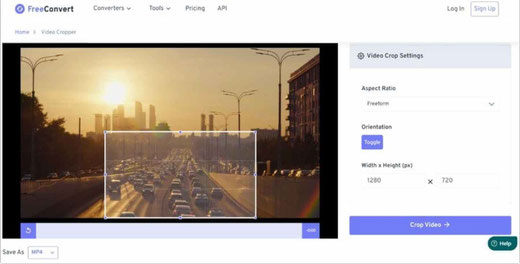
COMPRIMIR VÍDEO
y REDUCIR TAMAÑO
XConvert Video Compressor es una herramienta que podemos utilizar fácilmente para comprimir archivos de vídeo de forma que se reduzca su peso. Esta solución web está disponible para su uso completamente gratuito y no necesitamos registrarnos o crear una cuenta.
Podemos comprimir vídeos en cuatro de los formatos más habituales: MP4, WebM, MOV y MKV. Una característica muy importante es que se pueden comprimir vídeos de forma individual (un vídeo) o comprimir lotes de vídeos de forma simultánea.
Esto es lo que debemos hacer:
- Visitar la página de XConvert Video Compressor y pulsar sobre el botón “Add Files“.
- A continuación, seleccionar el vídeo o vídeos que vayamos a comprimir.
- De manera opcional, podemos seleccionar un formato de salida para el vídeo o vídeos, codec, resolución, tipo de compresión, etc.
- Por último, hacer clic sobre el botón “Compress –>” y esperar hasta que finalice el proceso de compresión.
- Finalmente, pulsar sobre el botón “Download” para descargar el vídeo o vídeos.

CONVERTIR AUDIOS o GRABACIONES
en VÍDEOS CON SUBTÍTULOS
Jupitrr es una herramienta web con la que podemos convertir gratis archivos de audio o grabaciones en vídeos con subtítulos generados de forma automática.
Esta herramienta es gratuita, solo necesitamos registrarnos con un correo o una cuenta de Google.
Las posibilidades que nos ofrece son muchas. Por ejemplo, puede servir para crear un podcast o para poder publicar en plataformas de vídeo, como por ejemplo Youtube, cualquier narración o grabación de voz.
Esta utilidad web creo puede ser muy práctica para creadores de contenidos, youtubers, influenciadores, estudiantes, docentes, profesionales del marketing y las redes sociales, etc.
Pasos a seguir:
- El primer paso, obligado, es registrarnos en la página web de Jupitrr. Para el proceso de registro podemos indicar una dirección de correo electrónico o agilizarlo usando una cuenta de Google.
- Después del registro, a la hora de crear el primer vídeo tendremos que conceder los permisos oportunos para el acceso al micrófono de tu navegador (solo la primera vez).
- Hecho esto, ya podemos convertir los audios y grabaciones en vídeos. Pulsar sobre el botón “Create Video +” y usar el micrófono del equipo para grabar el audio o bien cargar un archivo de audio.
- Pulsar sobre el icono del micrófono y comenzar con la narración. Si lo preferimos, hacer clic en el botón “Upload file” para cargar un archivo de audio.
- El siguiente paso consiste en personalizar a fondo el vídeo. Podemos establecer sus dimensiones (Instagram, YouTube, TikTok), personalizar el diseño (título, imagen o color de fondo, URL de tu página o red social, color del texto). Luego, si lo deseamos, podemos activar los subtítulos automáticos y elegir su estilo.
- Finalmente, pulsar el botón para generar tu vídeo y esperar unos minutos a que esté listo. Cuando se genere, podremos descargarlo, compartirlo en cualquier página o red social, enviarlo, etc.
Jupitrr también funciona a modo de red social. Tiene una página de perfil con todos nuestros vídeos que podemos compartir con quien queramos.
Este es un sencillo vídeo de ejemplo:

CREAR VÍDEOS A PARTIR DEV FOTOS
con "INTELIGENCIA ARTIFICIAL"
studio.d-id.com es una herramienta web con la que podemos crear videos personalizados con avatares parlantes con solo tocar un botón, otorgando superpoderes a empresas y creadores.
Esta herramienta es gratuita, solo necesitamos registrarnos con un correo o una cuenta de Google.
Las posibilidades que nos ofrece son muchas, podémoos utilizar estas herramientas generativas de IA para crear avatares parlantes con solo hacer clic en un botón utilizando Creative Reality™ Studio.
La tecnología de inteligencia artificial creativa de D-ID toma imágenes de rostros y las convierte en videos fotorrealistas de alta calidad. Con solo hacer clic en un botón, puede combinar imágenes con audio o texto para darles expresión y habla.
Pasos a seguir:
- El primer paso, obligado, es registrarnos en la página web de D-ID. Para el proceso de registro podemos indicar una dirección de correo electrónico o agilizarlo usando una cuenta de Google.
- Pulsaremos sobre Create vIDEO
- Subiremos la fotografía que queramos que se exprese pulsando sobre +ADD o podemos utilizar las que vienen en la web.
- En Script podemos escribir lo que queramos que diga o grabar el audio en Audio.
- Hecho esto, elegiremos el idioma que vamos a utilizar en Lenguage
- Elegiremos en Voices la voz femenina (Elvira) o masculina (Alvaro).
- Finalmente, pulsar el botón para generar el vídeo GENERATE VIDEO y esperar unos minutos a que esté listo. Cuando se genere, podremos descargarlo, compartirlo en cualquier página o red social, enviarlo, etc.